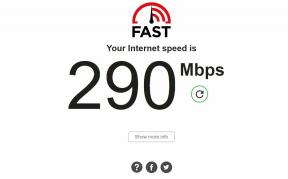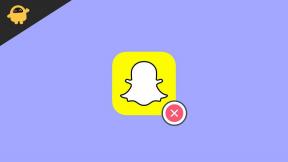Töltse le és telepítse az AOSP Android 12-t Nexus 5X-re
Vegyes Cikkek / / July 02, 2022
A Google Nexus 5X (bullhead) 2015 szeptemberében jelent meg. A telefon Android 6.0 Marshmallow-val került ki a dobozból, és később frissítették Android 8.0 Oreóra. Ebben az oktatóanyagban eligazítjuk a telepítéshez Android 12 egyéni ROM Nexus 5X készüléken. Ha Ön szeretné telepíteni az Android 12 vanilla verzióját, akkor ez az útmutató az Ön számára készült.

Az oldal tartalma
- Android 12 és szolgáltatásai
- Mi működik és ismert hibák:
-
Az AOSP Android 12 telepítése Nexus 5X készülékre
-
Előfeltételek
- Töltse fel telefonját
- Töltse le az ADB és a Fastboot bináris fájlokat
- Asus USB illesztőprogramok letöltése
- Oldja fel a Bootloadert a telefonján:
- A TWRP Recovery telepítése:
- Android 12 ROM letöltése:
- Android 12 Gapps letöltése:
- Útmutató a telepítéshez:
- Következtetés
-
Előfeltételek
- Android 12 és szolgáltatásai
- Mi működik és ismert hibák:
-
Az AOSP Android 12 telepítése Nexus 5X készülékre
-
Előfeltételek
- Töltse fel telefonját
- Töltse le az ADB és a Fastboot bináris fájlokat
- Asus USB illesztőprogramok letöltése
- Oldja fel a Bootloadert a telefonján:
- A TWRP Recovery telepítése:
- Android 12 ROM letöltése:
- Android 12 Gapps letöltése:
- Útmutató a telepítéshez:
- Következtetés
-
Előfeltételek
Android 12 és szolgáltatásai
Android 12 a továbbfejlesztett személyre szabásról és a megújított felhasználói felületről szól, amely megváltoztatja a dinamikusabb kifejezésmód és egy teljesen új dizájnelem létrehozásának módját. Ez az utolsó generációs Android 11 utódja, amely alapvetően a felhasználói adatok védelmére és biztonságára összpontosított. Míg az Android 12 nem csak az adatvédelmi funkciókra összpontosított, hanem a vizuális kezelésre is.
A funkciókról beszélve, minden új és színes, de minimális widgettel rendelkezik, amelyek most dinamikusabbak, mint valaha. Míg a dinamikus téma a háttérképekkel kifejezőbb a hangulatodnak megfelelően. Az értesítési felület, a lezárási képernyő és az értesítései, a pillantás képernyő, a hangerőszabályzók, a gyorsbillentyűk, új bekapcsoló menü, átmenetek vagy animációk stb tervezés.
Eközben a lenyűgöző Privacy Dashboard funkció, a képernyő tetején lévő adatvédelmi jelző is nagyszerű. Míg a képernyőképek görgetésének támogatása, a továbbfejlesztett értesítések és a gyors válasz funkció, az eszközön történő keresés funkció, az egyszerű Wi-Fi megosztás, az egykezes mód, gyors visszakoppintás, haptikus hangeffektus, Android 12 frissítések a Google Playen, Alkalmazások hibernálása, teljesen új hangulatjelek, továbbfejlesztett automatikus forgatás és sok minden több.
Mi működik és ismert hibák:
Mi működik: Majdnem minden. MI NEM MŰKÖDIK? Mondd meg Te.
Az AOSP Android 12 telepítése Nexus 5X készülékre
Ahogy a cím is sugallja, itt megosztottuk azokat a követelményeket és lépéseket, amelyekkel az AOSP Android 12 verziót a Nexus 5X változatra fel kell villantani.
Mielőtt rátérne az útmutatóra, feltétlenül kövesse az alábbi követelményeket.
Előfeltételek
Mielőtt elkezdené ezt az eljárást, erősen ajánlom, hogy hozzon létre a biztonsági mentést az eszköz tárhelyéről és az összes fájlról készülékén tárolva. Ezenkívül javasoljuk, hogy nagyon körültekintően kövesse az ebben a bejegyzésben említett lépéseket, hogy elkerülje a maradandó károsodást vagy a készülék téglázását.
Töltse fel telefonját
Erősen ajánlott a kézibeszélő feltöltése a rendszerbetöltő feloldása előtt, hogy elkerülje az eszköz időnkénti leállását a folyamat során. A zökkenőmentes működés érdekében legalább 50%-os töltöttségi szintet tartson fenn.
Reklámok
Töltse le az ADB és a Fastboot bináris fájlokat
Kihagyhatja ezt az adb és fastboot részt, ha már telepítette a TWRP Recovery programot Nexus 5X készülékére.
Használni a ADB és Fastboot parancs (platform-eszközök), elindíthatja Android-eszközét a rendszerbetöltő módba (letöltési mód), amellyel könnyedén folytathatja a további lépéseket. Az ADB (Android Debug Bridge) kapcsolatot vagy hidat hoz létre az eszköz és a számítógép között sideload fájlokat.
Míg a Fastboot egy fejlettebb parancskezelő eszköz az Android-eszközökhöz, amely számítógépekkel működik. tudsz töltse le az ADB és a Fastboot bináris fájlokat (Platform-Eszközök).
Reklámok
Asus USB illesztőprogramok letöltése
Az USB-illesztőprogram olyan fájlkészlet, amely alapvetően lehetővé teszi, hogy USB-adatkábel segítségével sikeres és erős kapcsolatot hozzon létre a mobileszköz és a számítógép között. Hasznos lehet fájlok átvitele a csatlakoztatott eszközök között, flash fájlok a kézibeszélőn stb.
Azt is érdemes megemlíteni, hogy nem csak mobil eszközök, hanem más külső eszközök is használhatják és futtathatják az USB illesztőprogramokat Windows számítógépen. Például egér, billentyűzet, nyomtató, külső merevlemezek, hangszórók, USB flash meghajtók stb. Megragadhatod Xiaomi USB illesztőprogramok itt.
Oldja fel a Bootloadert a telefonján:
Az egyéni ROM használatához először meg kell tennie oldja fel a rendszerbetöltőt a Nexus 5X-en.
A TWRP Recovery telepítése:
Telepítenie kell a TWRP Recovery programot a telefonjára, hogy bármilyen egyéni ROM-ot telepítsen az eszközére. A rendszerbetöltő feloldása után kövesse az útmutatónkat a telepítéshez TWRP helyreállítás a Nexus 5X készüléken.
Android 12 ROM letöltése:
Itt megtalálja az összes Android 12 egyéni ROM-ot Nexus 5X készülékéhez
| AOSP OS | Letöltési link |
Android 12 Gapps letöltése:
Érdemes megemlíteni, hogy a legtöbb harmadik féltől származó AOSP (Android Open Source Project) ROM (más néven aftermarket firmware) előre telepített Google-alkalmazás-csomag nélkül érkezik. Manuálisan telepítheti a Android 12 GApps útmutatónkat követve.
Figyelem!
A GetDroidTips nem vállal felelősséget semmilyen olyan problémáért, amely akkor fordulhat elő az eszközzel, ha egy másik eszközön villogtatja, és letiltja. Csináld a saját felelősségedre.
Útmutató a telepítéshez:
- Csatlakoztassa készülékét a számítógéphez USB-kábellel. Győződjön meg róla USB hibakeresés engedélyezve.
- Ezután lépjen a platform-tools mappába, írja be a CMD szót a címsorba, és nyomja meg az Enter billentyűt. Ezzel elindítja a Parancssort.

- Hajtsa végre az alábbi parancsot a CMD ablakban vagy lépjen be helyreállítási módba a hangerő és a bekapcsoló gomb kombinációjával. eszközét a TWRP helyreállításhoz:
adb újraindítás helyreállítása
- Most lépjen a Telepítés szakaszra, és keresse meg a letöltött szállítót és firmware-t. Csúsztasson jobbra a villogáshoz.
 TWRP Home
TWRP Home - Ha a Google Apps-t is szeretné, akkor magában ezen a példányon kell villognia. Lépjen a Telepítés elemre, válassza ki a GApps ZIP-fájlt, és húzzon jobbra a fájl felvillantásához.
- Ha ez megtörtént, újraindíthatja az eszközt. Menjen az Újraindítás elemre, és válassza a Rendszer lehetőséget.

Az eszköz most az újonnan telepített operációs rendszerrel indul. Ezzel lezárjuk az AOSP Android 12 Nexus 5X készülékre történő telepítésének útmutatóját. Ne feledje, hogy az első indítás eltarthat egy ideig, és előfordulhat, hogy a nulláról kell beállítania az eszközt.
Következtetés
Ha felvillantja a portolt Android 12-t Nexus 5X-en, akkor korai ízelítőt kap az Android operációs rendszer legújabb verziójából. Úgy tűnik, hogy a Nexus 5X modell nem kapja meg hivatalosan az Android 12 frissítést a gyártótól. Ezért érdemes a legtöbb funkciót és vizuális kezelést megszerezni. Ha azonban további hibákat vagy stabilitási problémákat talál, jelentse azokat a megfelelő fórumon.
Ennyi, srácok. Feltételezzük, hogy ez az útmutató hasznos volt az Ön számára. További kérdés esetén az alábbiakban kommentelheti.
Android 12 és szolgáltatásai
Android 12 a továbbfejlesztett személyre szabásról és a megújított felhasználói felületről szól, amely megváltoztatja a dinamikusabb kifejezésmód és egy teljesen új dizájnelem létrehozásának módját. Ez az utolsó generációs Android 11 utódja, amely alapvetően a felhasználói adatok védelmére és biztonságára összpontosított. Míg az Android 12 nem csak az adatvédelmi funkciókra összpontosított, hanem a vizuális kezelésre is.
A funkciókról beszélve, minden új és színes, de minimális widgettel rendelkezik, amelyek most dinamikusabbak, mint valaha. Míg a dinamikus téma a háttérképekkel kifejezőbb a hangulatodnak megfelelően. Az értesítési felület, a lezárási képernyő és az értesítései, a pillantás képernyő, a hangerőszabályzók, a gyorsbillentyűk, új bekapcsoló menü, átmenetek vagy animációk stb tervezés.
Eközben a lenyűgöző Privacy Dashboard funkció, a képernyő tetején lévő adatvédelmi jelző is nagyszerű. Míg a képernyőképek görgetésének támogatása, a továbbfejlesztett értesítések és a gyors válasz funkció, az eszközön történő keresés funkció, az egyszerű Wi-Fi megosztás, az egykezes mód, gyors visszakoppintás, haptikus hangeffektus, Android 12 frissítések a Google Playen, Alkalmazások hibernálása, teljesen új hangulatjelek, továbbfejlesztett automatikus forgatás és sok minden több.
Mi működik és ismert hibák:
Mi működik: Majdnem minden. MI NEM MŰKÖDIK? Mondd meg Te.
Az AOSP Android 12 telepítése Nexus 5X készülékre
Ahogy a cím is sugallja, itt megosztottuk azokat a követelményeket és lépéseket, amelyekkel az AOSP Android 12 verziót a Nexus 5X változatra fel kell villantani.
Mielőtt rátérne az útmutatóra, feltétlenül kövesse az alábbi követelményeket.
Előfeltételek
Mielőtt elkezdené ezt az eljárást, erősen ajánlom, hogy hozzon létre a biztonsági mentést az eszköz tárhelyéről és az összes fájlról készülékén tárolva. Ezenkívül javasoljuk, hogy nagyon körültekintően kövesse az ebben a bejegyzésben említett lépéseket, hogy elkerülje a maradandó károsodást vagy a készülék téglázását.
Töltse fel telefonját
Erősen ajánlott a kézibeszélő feltöltése a rendszerbetöltő feloldása előtt, hogy elkerülje az eszköz időnkénti leállását a folyamat során. A zökkenőmentes működés érdekében legalább 50%-os töltöttségi szintet tartson fenn.
Töltse le az ADB és a Fastboot bináris fájlokat
Kihagyhatja ezt az adb és fastboot részt, ha már telepítette a TWRP Recovery programot Nexus 5X készülékére.
Használni a ADB és Fastboot parancs (platform-eszközök), elindíthatja Android-eszközét a rendszerbetöltő módba (letöltési mód), amellyel könnyedén folytathatja a további lépéseket. Az ADB (Android Debug Bridge) kapcsolatot vagy hidat hoz létre az eszköz és a számítógép között sideload fájlokat.
Míg a Fastboot egy fejlettebb parancskezelő eszköz az Android-eszközökhöz, amely számítógépekkel működik. tudsz töltse le az ADB és a Fastboot bináris fájlokat (Platform-Eszközök).
Asus USB illesztőprogramok letöltése
Az USB-illesztőprogram olyan fájlkészlet, amely alapvetően lehetővé teszi, hogy USB-adatkábel segítségével sikeres és erős kapcsolatot hozzon létre a mobileszköz és a számítógép között. Hasznos lehet fájlok átvitele a csatlakoztatott eszközök között, flash fájlok a kézibeszélőn stb.
Azt is érdemes megemlíteni, hogy nem csak mobil eszközök, hanem más külső eszközök is használhatják és futtathatják az USB illesztőprogramokat Windows számítógépen. Például egér, billentyűzet, nyomtató, külső merevlemezek, hangszórók, USB flash meghajtók stb. Itt megragadhatod.
Oldja fel a Bootloadert a telefonján:
Az egyéni ROM használatához először fel kell oldania a Nexus 5X rendszerbetöltőjét.
A TWRP Recovery telepítése:
Telepítenie kell a TWRP Recovery programot a telefonjára, hogy bármilyen egyéni ROM-ot telepítsen az eszközére. A rendszerbetöltő feloldása után kövesse az útmutatónkat a telepítéshez TWRP helyreállítás a Nexus 5X készüléken.
Android 12 ROM letöltése:
Itt megtalálja az összes Android 12 egyéni ROM-ot Nexus 5X készülékéhez
| Lineage OS 19.1 | Letöltési link |
Android 12 Gapps letöltése:
Érdemes megemlíteni, hogy a legtöbb harmadik féltől származó AOSP (Android Open Source Project) ROM (más néven aftermarket firmware) előre telepített Google-alkalmazás-csomag nélkül érkezik. Manuálisan telepítheti a Android 12 GApps útmutatónkat követve.
Figyelem!
A GetDroidTips nem vállal felelősséget semmilyen olyan problémáért, amely akkor fordulhat elő az eszközzel, ha egy másik eszközön villogtatja, és letiltja. Csináld a saját felelősségedre.
Útmutató a telepítéshez:
- Csatlakoztassa készülékét a számítógéphez USB-kábellel. Győződjön meg róla USB hibakeresés engedélyezve.
- Ezután lépjen a platform-tools mappába, írja be a CMD szót a címsorba, és nyomja meg az Enter billentyűt. Ezzel elindítja a Parancssort.

- Hajtsa végre az alábbi parancsot a CMD ablakban vagy lépjen be helyreállítási módba a hangerő és a bekapcsoló gomb kombinációjával. eszközét a TWRP helyreállításhoz:
adb újraindítás helyreállítása
- Most lépjen a Telepítés szakaszra, és keresse meg a letöltött szállítót és firmware-t. Csúsztasson jobbra a villogáshoz.
 TWRP Home
TWRP Home - Ha a Google Apps-t is szeretné, akkor magában ezen a példányon kell villognia. Lépjen a Telepítés elemre, válassza ki a GApps ZIP-fájlt, és húzzon jobbra a fájl felvillantásához.
- Ha ez megtörtént, újraindíthatja az eszközt. Menjen az Újraindítás elemre, és válassza a Rendszer lehetőséget.

Az eszköz most az újonnan telepített operációs rendszerrel indul. Ezzel lezárjuk az AOSP Android 12 Nexus 5X készülékre történő telepítésének útmutatóját. Ne feledje, hogy az első indítás eltarthat egy ideig, és előfordulhat, hogy a nulláról kell beállítania az eszközt.
Következtetés
Ha felvillantja a portolt Android 12-t Nexus 5X-en, akkor korai ízelítőt kap az Android operációs rendszer legújabb verziójából. Úgy tűnik, hogy a Nexus 5X modell nem kapja meg hivatalosan az Android 12 frissítést a gyártótól. Ezért érdemes a legtöbb funkciót és vizuális kezelést megszerezni. Ha azonban további hibákat vagy stabilitási problémákat talál, jelentse azokat a megfelelő fórumon.
Ennyi, srácok. Feltételezzük, hogy ez az útmutató hasznos volt az Ön számára. További kérdés esetén az alábbiakban kommentelheti.